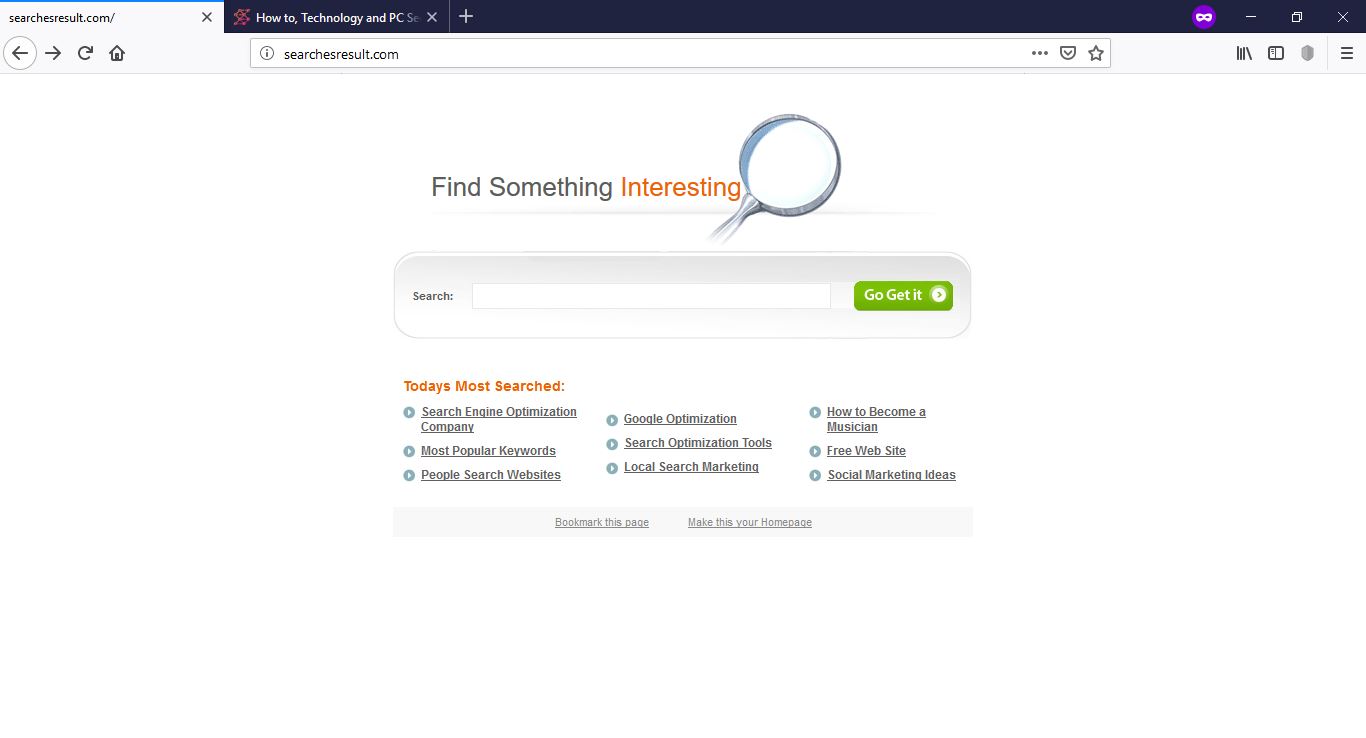L'articolo vi aiuterà a rimuovere Searchesresult completamente. Seguire le istruzioni di rimozione dirottatore del browser fornite in fondo a questo articolo.
Il suo sito web vi reindirizzerà al suo motore di ricerca o di un altro sito maligno. Durante l'utilizzo dei suoi servizi, ci si può trovare sulle pagine con un sacco di pubblicità e contenuti sponsorizzati che passano attraverso questo dirottatore. Il dirottatore cambierà la pagina iniziale, nuova scheda, e le impostazioni di ricerca per le applicazioni browser che hai sul tuo computer in macchina.

Sommario minaccia
| Nome | Searchesresult Hijacker |
| Tipo | Dirottatore del browser, PUP |
| breve descrizione | Ogni applicazione browser del computer potrebbe ottenere colpite. Il dirottatore può reindirizzare voi e mostrerà un sacco di pubblicità. |
| Sintomi | Impostazioni del browser che vengono alterati sono la home page, motore di ricerca e la nuova scheda. |
| Metodo di distribuzione | Installazioni freeware, pacchetti in bundle |
| Detection Tool |
Verifica se il tuo sistema è stato interessato da malware
Scarica
Strumento di rimozione malware
|
| Esperienza utente | Iscriviti alla nostra Forum per discutere Searchesresult dirottatore. |

Searchesresult dirottatore - Metodi di distribuzione
Il dirottatore Searchesresult può essere distribuita agli utenti di computer di destinazione utilizzando vari metodi. Si tratta di un dirottatore del browser classico che presenta le caratteristiche più tipiche di questo gruppo tipo di malware.
campagne di attacco può fare uso di messaggi di ingegneria sociale che convincere il target di utenti a interagire con un carico utile, sito o il download di un determinato script o applicazioni. Un elenco di alcuni di essi è il seguente:
- I messaggi di posta elettronica - Gli hacker possono creare messaggi che appaiono come inviato da società o servizi noti che gli utenti potrebbero utilizzare. Saranno costretti a scaricare un software, aggiornare o eseguendo uno script che alla fine porterà alla distribuzione dirottatore.
- Siti web fasulli - I criminali possono creare siti web che imitano vendor pagine di download, portali Internet o altre fonti da cui gli utenti possono recuperare il software.
- Gli script del sito - elementi web dannosi, quali i banner, pop-up e collegamenti in-text, insieme con l'utente falsi messaggi di spam account e possono distribuire script in grado di reindirizzare gli utenti di scaricare le pagine che possono innescare script di installazione.
- I documenti infetti - L'uso di documenti dannosi può portare a infezioni Searchesresult dirottatore. Questo è dovuto al fatto che tutti i tipi popolari (documenti di testo ricco, fogli di calcolo, database e presentazioni) possono includere le macro e script in grado di fornire la minaccia. Una volta aperto una richiesta di deporre le uova loro saranno presentati. Se è consentito quindi l'infezione avrà luogo.
- Installazione di applicazioni malware - Questa tattica è simile a quella di documenti, ma invece utilizza file di installazione dell'applicazione. Gli attori maligni di solito bersaglio software come suite di creatività, utilità di sistema e ecc. Ogni volta che vengono eseguiti verrà installato il dirottatore.
File-sharing reti - Possono essere utilizzati per diffondere sia contenuti legittimi e pirata e come tali sono molto popolari con la distribuzione di malware.
Tuttavia una delle forme più popolari di consegna è attraverso l'upload del dirottatori direttamente ai depositi pertinenti dei browser web. Sono dotati di promesse di funzionalità di addizione e ottimizzazioni delle prestazioni, essi includono anche falsi commenti e le credenziali per sviluppatori.

Searchesresult Hijacker - In-Depth Descrizione
Mentre il sito Searchesresult principale non può essere dannoso in natura il dirottatore legati ad essa può portare a molte situazioni di pericolo. dirottatori del browser come Searchesresult sono noti per essere in grado di causare una vasta gamma di questioni in base alla configurazione esatta dei campioni nelle campagne designati. Ogni infezione può presentare condizioni ed effetti differenti, questo è il motivo per cui se trovato la minaccia deve essere rimosso immediatamente.
Nella maggior parte dei casi il metodo di consegna includerà un plugin per browser che verrà installato dalle vittime. Cambierà le impostazioni del browser in modo da reindirizzare le vittime alla pagina predefinito di hacker controllato. I valori che vengono modificate includono la home page predefinita, motore di ricerca e nuova pagina schede. Ciò significa che ogni volta che l'applicazione viene lanciata gli utenti vedranno la pagina di destinazione Searchesresult dirottatore.
La pagina visualizzata mostrerà una casella di motore di ricerca standard che visualizza l'opzione di ricerca in Internet utilizzando le query immesse. Tuttavia il suo utilizzo richiamerà contenuti sponsorizzati e, in alcuni casi, ulteriori infezioni malware. Lo sviluppo di tali pagine è di solito correlato con inserimento di tracking cookie che può essere migliorata con l'aggiunta di moduli dati raccolta. Questi due moduli possono essere utilizzati per raccogliere informazioni che possono essere raggruppate in due categorie principali:
- Informazioni personali - Questo gruppo di dati può rivelare direttamente l'identità degli utenti vittima a causa del fatto che il motore può eseguire la scansione per le stringhe relative al loro nome, indirizzo, numero di telefono e le eventuali credenziali di account memorizzati.
- Metriche macchina - I motori possono anche creare un rapporto dei componenti hardware installati, variabili di sistema operativo e le impostazioni utente. Le informazioni raccolte vengono utilizzate per generare un ID infezione unico che viene assegnato a ogni macchina.
Alcuni browser hijacker può anche installare se stessi in un modo che li rende molto difficile da rimuovere, il cosidetto infezioni persistenti. Saranno modificare le opzioni di sistema, i file di configurazione, voci del registro di Windows e opzioni di avvio. Le conseguenze di questo può portare a problemi di prestazioni sia con i browser Web interessato o il sistema nel suo complesso.
Durante l'interazione con il dirottatore Searchesresult gli utenti possono essere offerte promosso e contenuti pubblicitari. La ragione di questo è perché ogni utente clic e visualizzazione genera un piccolo reddito per gli operatori dannosi. Questo viene fatto principalmente VI casella dei risultati di ricerca puntando i visitatori di pop-up, banner, in-text link e annunci pagine di destinazione.
Un'altra conseguenza pericolosa di aver installato questo sarebbe l'impiego di un Bitcoin Miner, il tipo più popolare di minatori criptovaluta. Questo è un piccolo applicazioni basate su script che viene eseguito dalla memoria che scaricherà le risorse ad alta intensità di operazioni matematiche che devono essere eseguiti dagli host infetti. Le risorse consumate includeranno tutti i parametri importanti: processore, GPU, memoria e spazio su disco rigido.
Quando uno dei compiti assegnati viene compilata e comunicata ai server interessati gli operatori maligni saranno assegnati criptovaluta direttamente ai loro portafogli.
I dirottatori del browser sono spesso utilizzati come dispositivi di consegna ibrido payload. Quando hanno infettato un determinato computer ed eseguito il by-pass di sicurezza necessari passi un consegna Trojan può essere ordinato. Questo componente permetterà ai criminali di prendere il controllo delle host infettati, spiare le vittime e rubare i loro dati.
Altre modifiche al codice principale Searchesresult dirottatore possono seguire come ogni campagna il mio essere diverso.

Rimuovere SearchesresultBrowser Hijacker
Rimuovere Searchesresult manualmente dal computer, seguire le istruzioni passo-passo le istruzioni di rimozione fornite sotto. Nel caso in cui la rimozione manuale non sbarazzarsi del reindirizzamento dirottatore ei suoi file completamente, si dovrebbe cercare e rimuovere eventuali avanzi con uno strumento anti-malware avanzato. Tale programma può proteggere il computer in futuro.
- Windows
- Mac OS X
- Google Chrome
- Mozilla Firefox
- Microsoft Edge
- Safari
- Internet Explorer
- Interrompi i popup push
Come rimuovere Searchresult Hijacker da Windows.
Passo 1: Scansione per Searchresult Hijacker con lo strumento SpyHunter Anti-Malware



Passo 2: Avvia il PC in modalità provvisoria





Passo 3: Disinstallare Searchresult Hijacker e relativo software da Windows
Passaggi di disinstallazione per Windows 11



Passaggi di disinstallazione per Windows 10 e versioni precedenti
Ecco un metodo in pochi semplici passi che dovrebbero essere in grado di disinstallare maggior parte dei programmi. Non importa se si utilizza Windows 10, 8, 7, Vista o XP, quei passi otterrà il lavoro fatto. Trascinando il programma o la relativa cartella nel cestino può essere un molto cattiva decisione. Se lo fai, frammenti di programma vengono lasciati, e che possono portare al lavoro instabile del PC, errori con le associazioni di tipo file e altre attività spiacevoli. Il modo corretto per ottenere un programma dal computer è di disinstallarlo. Per fare questo:


 Seguire le istruzioni di cui sopra e vi disinstallare correttamente maggior parte dei programmi.
Seguire le istruzioni di cui sopra e vi disinstallare correttamente maggior parte dei programmi.
Passo 4: Pulisci tutti i registri, Created by Searchesresult Hijacker on Your PC.
I registri di solito mirati di macchine Windows sono i seguenti:
- HKEY_LOCAL_MACHINE Software Microsoft Windows CurrentVersion Run
- HKEY_CURRENT_USER Software Microsoft Windows CurrentVersion Run
- HKEY_LOCAL_MACHINE Software Microsoft Windows CurrentVersion RunOnce
- HKEY_CURRENT_USER Software Microsoft Windows CurrentVersion RunOnce
È possibile accedere aprendo l'editor del registro di Windows e l'eliminazione di tutti i valori, creato da Ricercheresult Hijacker lì. Questo può accadere seguendo la procedura sotto:


 Mancia: Per trovare un valore virus creato, è possibile fare clic destro su di esso e fare clic su "Modificare" per vedere quale file è impostato per funzionare. Se questa è la posizione file del virus, rimuovere il valore.
Mancia: Per trovare un valore virus creato, è possibile fare clic destro su di esso e fare clic su "Modificare" per vedere quale file è impostato per funzionare. Se questa è la posizione file del virus, rimuovere il valore.
Video Removal Guide for Searchesresult Hijacker (Windows).
Sbarazzati di Searchresult Hijacker da Mac OS X.
Passo 1: Disinstallare Searchesresult dirottatore e rimuovere i file e gli oggetti correlati





Il Mac ti mostrerà un elenco di elementi che si avvia automaticamente quando si accede. Cercare eventuali applicazioni sospette identici o simili a Searchesresult dirottatore. Controllare l'applicazione che si desidera interrompere l'esecuzione automatica e quindi selezionare sul Meno ("-") icona per nasconderlo.
- Vai a mirino.
- Nella barra di ricerca digitare il nome della app che si desidera rimuovere.
- Al di sopra della barra di ricerca cambiare i due menu a tendina per "File di sistema" e "Sono inclusi" in modo che è possibile vedere tutti i file associati con l'applicazione che si desidera rimuovere. Tenete a mente che alcuni dei file non possono essere correlati al app in modo da essere molto attenti che i file si elimina.
- Se tutti i file sono correlati, tenere il ⌘ + A per selezionare loro e poi li di auto "Trash".
Nel caso in cui non è possibile rimuovere Searchresult Hijacker tramite Passo 1 sopra:
Nel caso in cui non è possibile trovare i file dei virus e gli oggetti nelle applicazioni o altri luoghi che abbiamo sopra riportati, si può cercare manualmente per loro nelle Biblioteche del Mac. Ma prima di fare questo, si prega di leggere il disclaimer qui sotto:



Puoi ripetere la stessa procedura con il seguente altro Biblioteca directory:
→ ~ / Library / LaunchAgents
/Library / LaunchDaemons
Mancia: ~ è lì apposta, perché porta a più LaunchAgents.
Passo 2: Scan for and remove Searchesresult Hijacker files from your Mac
Quando si trovano ad affrontare problemi sul vostro Mac come un risultato di script indesiderati e programmi come Searchesresult dirottatore, il modo consigliato di eliminare la minaccia è quello di utilizzare un programma anti-malware. SpyHunter per Mac offre funzionalità di sicurezza avanzate insieme ad altri moduli che miglioreranno la sicurezza del tuo Mac e la proteggeranno in futuro.
Video Removal Guide for Searchesresult Hijacker (Mac)
Rimuovere Searchresult Hijacker da Google Chrome.
Passo 1: Avvia Google Chrome e apri il menu a discesa

Passo 2: Spostare il cursore sopra "Strumenti" e poi dal menu esteso scegliere "Estensioni"

Passo 3: Dal aperto "Estensioni" menu di individuare l'estensione indesiderata e fare clic sul suo "Rimuovere" pulsante.

Passo 4: Dopo l'estensione viene rimossa, riavviare Google Chrome chiudendo dal rosso "X" pulsante in alto a destra e iniziare di nuovo.
Cancella Searchresult Hijacker da Mozilla Firefox.
Passo 1: Avviare Mozilla Firefox. Aprire la finestra del menu:

Passo 2: Selezionare il "Componenti aggiuntivi" icona dal menu.

Passo 3: Selezionare l'estensione indesiderata e fare clic su "Rimuovere"

Passo 4: Dopo l'estensione viene rimossa, riavviare Mozilla Firefox chiudendo dal rosso "X" pulsante in alto a destra e iniziare di nuovo.
Disinstallare Searchresult Hijacker da Microsoft Edge.
Passo 1: Avviare il browser Edge.
Passo 2: Apri il menu a tendina facendo clic sull'icona nell'angolo in alto a destra.

Passo 3: Dal menu a discesa selezionare "Estensioni".

Passo 4: Scegli l'estensione dannosa sospetta che desideri rimuovere, quindi fai clic sull'icona a forma di ingranaggio.

Passo 5: Rimuovere l'estensione dannosa scorrendo verso il basso e quindi facendo clic su Disinstalla.

Rimuovere Searchresult Hijacker da Safari
Passo 1: Avvia l'app Safari.
Passo 2: Dopo avere posizionato il cursore del mouse nella parte superiore dello schermo, fai clic sul testo di Safari per aprire il suo menu a discesa.
Passo 3: Dal menu, clicca su "Preferenze".

Passo 4: Dopo di che, seleziona la scheda "Estensioni".

Passo 5: Fare clic una volta sulla estensione che si desidera rimuovere.
Passo 6: Fare clic su "Disinstalla".

Una finestra pop-up che chiede conferma per disinstallare l'estensione. Selezionare 'Uninstall' di nuovo, e la Searchesresult Dirottatore verrà rimosso.
Elimina il dirottatore di Searchresult da Internet Explorer.
Passo 1: Avviare Internet Explorer.
Passo 2: Fare clic sull'icona a forma di ingranaggio denominata "Strumenti" per aprire il menu a discesa e selezionare "Gestisci componenti aggiuntivi"

Passo 3: Nella finestra "Gestisci componenti aggiuntivi".

Passo 4: Seleziona l'estensione che desideri rimuovere, quindi fai clic su "Disabilita". Una finestra pop-up apparirà per informarvi che si sta per disattivare l'estensione selezionata, e alcuni altri componenti aggiuntivi potrebbero essere disattivate pure. Lasciare tutte le caselle selezionate, e fai clic su "Disabilita".

Passo 5: Dopo l'estensione indesiderato è stato rimosso, riavvia Internet Explorer chiudendolo dal pulsante rosso "X" situato nell'angolo in alto a destra e riavvialo.
Rimuovi le notifiche push dai tuoi browser
Disattiva le notifiche push da Google Chrome
Per disabilitare eventuali notifiche push dal browser Google Chrome, si prega di seguire i passi di seguito:
Passo 1: Vai a Impostazioni in Chrome.

Passo 2: In Impostazioni, selezionare “Impostazioni avanzate":

Passo 3: Fare clic su "Le impostazioni del contenuto":

Passo 4: Aperto "notifiche":

Passo 5: Fare clic sui tre punti e scegliere Blocca, Modificare o rimuovere le opzioni:

Rimuovere le notifiche push su Firefox
Passo 1: Vai a Opzioni di Firefox.

Passo 2: Vai alle impostazioni", digitare "notifiche" nella barra di ricerca e fare clic "Impostazioni":

Passo 3: Fai clic su "Rimuovi" su qualsiasi sito in cui desideri che le notifiche vengano eliminate e fai clic su "Salva modifiche"

Interrompi le notifiche push su Opera
Passo 1: In Opera, stampa ALT + P per andare su Impostazioni.

Passo 2: In Setting search, digitare "Contenuto" per accedere alle impostazioni del contenuto.

Passo 3: Notifiche aperte:

Passo 4: Fai lo stesso che hai fatto con Google Chrome (spiegato di seguito):

Elimina le notifiche push su Safari
Passo 1: Apri le preferenze di Safari.

Passo 2: Scegli il dominio da cui ti piacciono i push pop-up e passa a "Negare" da parte di "permettere".
Searchesresult Hijacker-FAQ
What Is Searchesresult Hijacker?
The Searchesresult Hijacker threat is adware or virus redirect del browser.
Potrebbe rallentare notevolmente il computer e visualizzare annunci pubblicitari. L'idea principale è che le tue informazioni vengano probabilmente rubate o che più annunci vengano visualizzati sul tuo dispositivo.
I creatori di tali app indesiderate lavorano con schemi pay-per-click per fare in modo che il tuo computer visiti siti Web rischiosi o diversi tipi che potrebbero generare loro fondi. Questo è il motivo per cui non si preoccupano nemmeno dei tipi di siti Web visualizzati negli annunci. Questo rende il loro software indesiderato indirettamente rischioso per il tuo sistema operativo.
What Are the Symptoms of Searchesresult Hijacker?
Ci sono diversi sintomi da cercare quando questa particolare minaccia e anche le app indesiderate in generale sono attive:
Sintomo #1: Il tuo computer potrebbe rallentare e avere scarse prestazioni in generale.
Sintomo #2: Hai delle barre degli strumenti, componenti aggiuntivi o estensioni sui browser Web che non ricordi di aver aggiunto.
Sintomo #3: Vedi tutti i tipi di annunci, come i risultati di ricerca supportati da pubblicità, pop-up e reindirizzamenti per apparire casualmente.
Sintomo #4: Vedi le app installate sul tuo Mac in esecuzione automaticamente e non ricordi di averle installate.
Sintomo #5: Vedi processi sospetti in esecuzione nel tuo Task Manager.
Se vedi uno o più di questi sintomi, quindi gli esperti di sicurezza consigliano di controllare la presenza di virus nel computer.
Quali tipi di programmi indesiderati esistono?
Secondo la maggior parte dei ricercatori di malware ed esperti di sicurezza informatica, le minacce che attualmente possono colpire il tuo dispositivo possono essere software antivirus non autorizzato, adware, browser hijacker, clicker, ottimizzatori falsi e qualsiasi forma di PUP.
Cosa fare se ho un "virus" like Searchesresult Hijacker?
Con poche semplici azioni. Innanzitutto, è imperativo seguire questi passaggi:
Passo 1: Trova un computer sicuro e collegalo a un'altra rete, non quello in cui è stato infettato il tuo Mac.
Passo 2: Cambiare tutte le password, a partire dalle tue password e-mail.
Passo 3: consentire autenticazione a due fattori per la protezione dei tuoi account importanti.
Passo 4: Chiama la tua banca a modificare i dati della carta di credito (codice segreto, eccetera) se hai salvato la tua carta di credito per acquisti online o hai svolto attività online con la tua carta.
Passo 5: Assicurati che chiama il tuo ISP (Provider o operatore Internet) e chiedi loro di cambiare il tuo indirizzo IP.
Passo 6: Cambia il tuo Password Wi-Fi.
Passo 7: (Opzionale): Assicurati di scansionare tutti i dispositivi collegati alla tua rete alla ricerca di virus e ripeti questi passaggi per loro se sono interessati.
Passo 8: Installa anti-malware software con protezione in tempo reale su ogni dispositivo che hai.
Passo 9: Cerca di non scaricare software da siti di cui non sai nulla e stai alla larga siti web di bassa reputazione generalmente.
Se segui questi consigli, la tua rete e tutti i dispositivi diventeranno significativamente più sicuri contro qualsiasi minaccia o software invasivo delle informazioni e saranno privi di virus e protetti anche in futuro.
How Does Searchesresult Hijacker Work?
Una volta installato, Searchesresult Hijacker can raccogliere dati utilizzando tracker. Questi dati riguardano le tue abitudini di navigazione sul web, come i siti web che visiti e i termini di ricerca che utilizzi. Viene quindi utilizzato per indirizzarti con annunci pubblicitari o per vendere le tue informazioni a terzi.
Searchesresult Hijacker can also scaricare altro software dannoso sul tuo computer, come virus e spyware, che può essere utilizzato per rubare le tue informazioni personali e mostrare annunci rischiosi, che potrebbero reindirizzare a siti di virus o truffe.
Is Searchesresult Hijacker Malware?
La verità è che i PUP (adware, browser hijacker) non sono virus, ma potrebbe essere altrettanto pericoloso poiché potrebbero mostrarti e reindirizzarti a siti Web di malware e pagine di truffe.
Molti esperti di sicurezza classificano i programmi potenzialmente indesiderati come malware. Ciò è dovuto agli effetti indesiderati che i PUP possono causare, come la visualizzazione di annunci intrusivi e la raccolta di dati dell'utente senza la conoscenza o il consenso dell'utente.
About the Searchesresult Hijacker Research
I contenuti che pubblichiamo su SensorsTechForum.com, this Searchesresult Hijacker how-to removal guide included, è il risultato di ricerche approfondite, duro lavoro e la dedizione del nostro team per aiutarti a rimuovere lo specifico, problema relativo all'adware, e ripristinare il browser e il sistema informatico.
How did we conduct the research on Searchesresult Hijacker?
Si prega di notare che la nostra ricerca si basa su un'indagine indipendente. Siamo in contatto con ricercatori di sicurezza indipendenti, grazie al quale riceviamo aggiornamenti quotidiani sugli ultimi malware, adware, e definizioni di browser hijacker.
Inoltre, the research behind the Searchesresult Hijacker threat is backed with VirusTotal.
Per comprendere meglio questa minaccia online, si prega di fare riferimento ai seguenti articoli che forniscono dettagli informati.